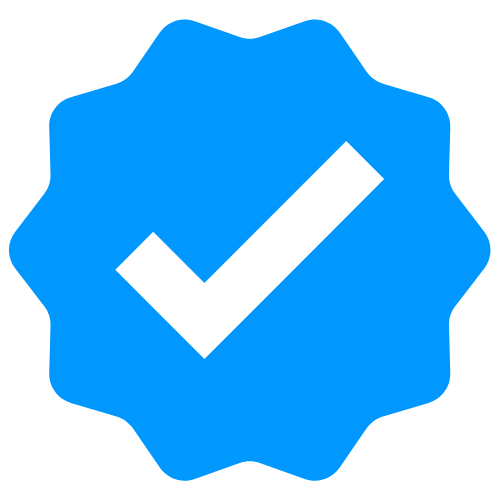
投稿をお気に入り登録できるようになりました① ~お気に入り登録の方法編~
あとで見たい投稿をブックマークできる、“お気に入り機能”が追加されました!
お気に入り機能を利用すると、あとで見返したい投稿や興味のある投稿をマイページにお気に入り登録できます。
例えば、あとで見返す投稿をすぐに閲覧できるようにしたい時に便利です。
※お気に入り登録した投稿は、他の会員様にマイページ上で「公開」される初期設定となっております。
以下の手順で、マイページから公開設定の変更が可能です。
■お気に入り登録した投稿の公開/非公開設定方法
①画面右上の丸いアイコンを押下します。

②プロフィール文下の「アカウント設定」ボタンを押下します。

③プライバシー設定を押下します。

④「お気に入りした投稿の一覧を他のユーザーに表示する」の公開/非公開、希望する方にチェックを入れます。

⑤「変更を保存する」ボタンを押下します。

⑥画面真上に「更新しました」というメッセージが出ましたら、変更完了です。

■お気に入りに登録する方法
①お気に入りに登録したい投稿のアイキャッチ画像または、タイトルを押下します。

②投稿内容右上リボン形の「しおりボタン」を押下、登録完了です。
※投稿者には、お気に入り登録された作品の通知はされません。

■お気に入りを解除する方法
お気に入りを解除する方法は、以下の2通りです。
【方法①】
①お気に入りを解除したい投稿内容ページ:右上オレンジ色の「しおりボタン」を押下します。

②「しおりボタン」のオレンジ色が消えたら、登録解除完了です。

【方法②】
①画面右上の丸いアイコンを押下します。

②マイページ内最下部「お気に入り一覧」から、お気に入り解除したい投稿の画像右にある「…」を押下します。

③「お気に入りを解除」を押下します。

④ 画面中央に「本当に解除しますか?」というメッセージが表示されます。「解除する」を押下します。

※途中でお気に入り解除を取りやめる場合
「×」または、「キャンセル」ボタンを押下します。

■お気に入り登録した投稿を確認する方法
①画面右上の丸いアイコンを押下します。

②マイページ内最下部「お気に入り一覧」から、確認したい投稿を選択します。

③②で押下した投稿の詳細ページを直接ご覧いただくことができます。

※ 画像付き投稿のみを表示する方法
① 「お気に入り一覧」下の「画像付き投稿」を押下します。

② 画像付き投稿のみを、大きく表示することができます。

※過去にお気に入り登録した投稿を全て確認する方法
マイページ「お気に入り一覧」には、投稿が最新ブックマーク順に最大5件まで表示されます。
① 「お気に入り一覧」最下部:「もっとみる」の青文字を押下します。

②最新ブックマーク順に最大10件表示されます。
更に表示したい場合は、「もっとみる」の青文字を押下します。


